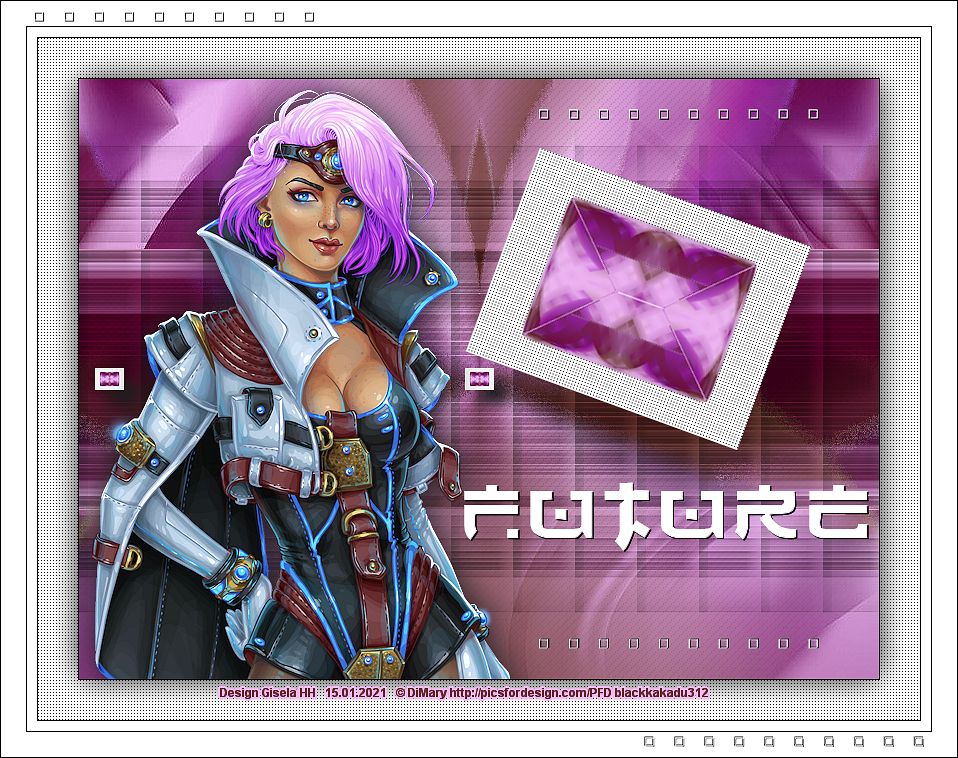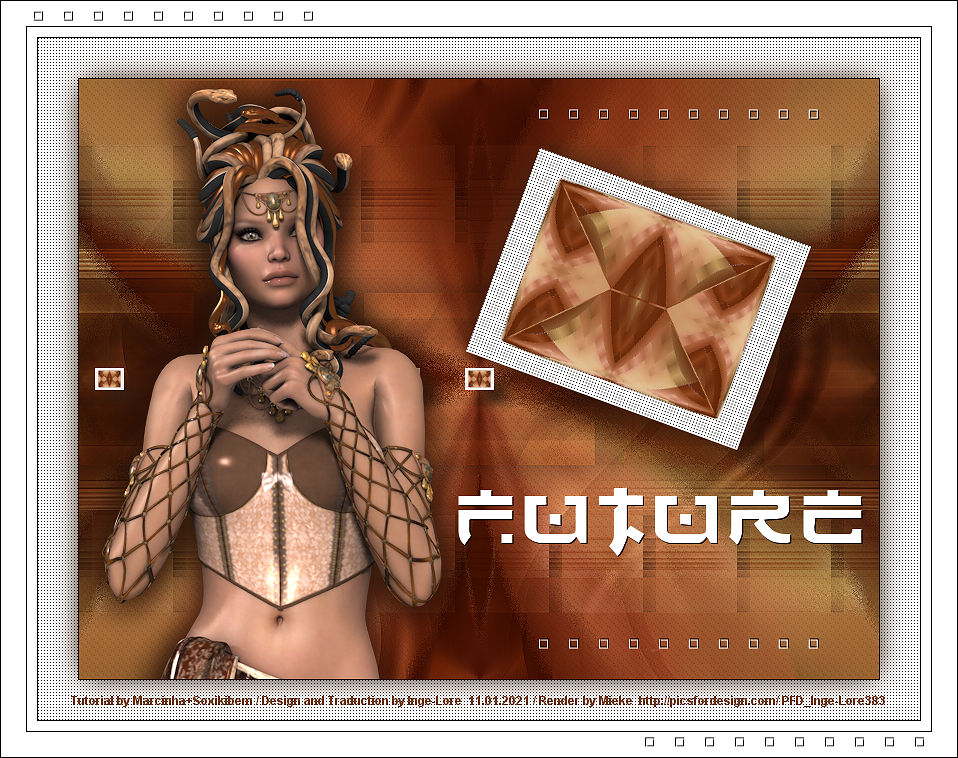
8 Marcinha+Soxikibem – Future – Inge-Lore’s Tutoriale
Future
Inge-Lore 11.01..2021
.
.
.
.
Das Copyright des original Tutorials liegt alleine bei Marcinha und Soxikibem,
das Copyright der deutschen Übersetzung liegt alleine bei mir,Inge-Lore.
Es ist nicht erlaubt,mein Tutorial zu kopieren oder auf
anderen Seiten zum download anzubieten.
Mein Material habe ich aus diversen Tubengruppen.
Das Copyright des Materials liegt alleine beim jeweiligen Künstler.
Sollte ich ein Copyright verletzt haben,sendet mir bitte eine E-Mail.
Ich danke allen Tubern für das schöne Material,
ohne das es solche schönen Bilder gar nicht geben würde.
Ich habe das Tutorial mit PSP 2020 Ultimate gebastelt,aber es sollte auch mit allen anderen Varianten zu basteln gehen.
*****************************************************
Hier werden meine Tutoriale getestet
AP 01 [Innovations] Lines – SilverLining
Filters Unlimited–&<Background Designers IV>–sf10 Diamond Flip
Filters Unlimited–&<Bkg Designer sf10 I>–Blur ‚em
Filters Unlimited–&<Bkg Designer sf10 II>–Line Panel Stripes
Mehdi–Wavy Lab 1.1
Mehdi–Sorting Tiles
MuRa’s Meister–Pole Transform
Alien Skin Eye Candy 5 Impact – Glass
It@lian Editors Effect–Effetto Fantasma
****************************************************
Weil man bei den neuen PSP Versionen nicht mehr so einfach spiegeln kann,
Mach es dir auch einfach und installiere dir die Skripte !!
****************************************
andernfalls schreibe ich es dazu.
****************************************
Das Originaltutorial
.
.
.
Punkt 1
Doppelklick auf das Preset,es installiert sich alleine.
Such dir aus deinen Tuben eine helle und dunkle Farbe.
Öffne die Alpha-Datei und minimiere sie.
Öffne ein neues Blatt 800 x 600 Px
Plugins–Mehdi–Wavy Lab 1.1
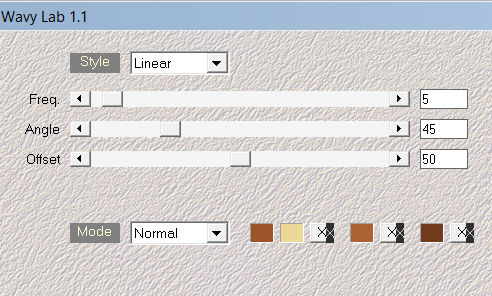
Plugins–Mehdi–Sorting Tiles
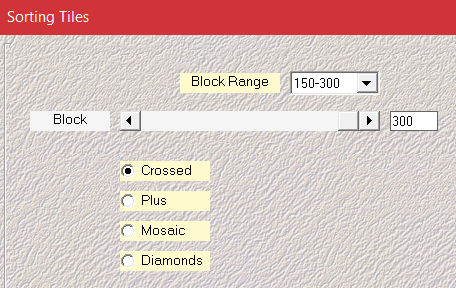
Plugins–Mehdi–Sorting Tiles
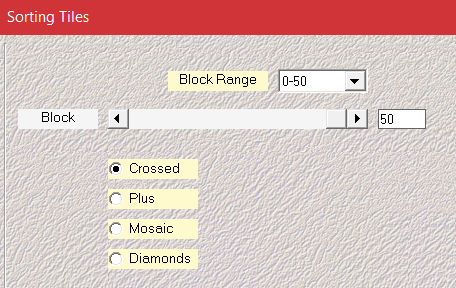
Kanteneffekte–nachzeichnen
Punkt 2
Filters Unlimited–&<Background Designers IV>–sf10 Diamond Flip
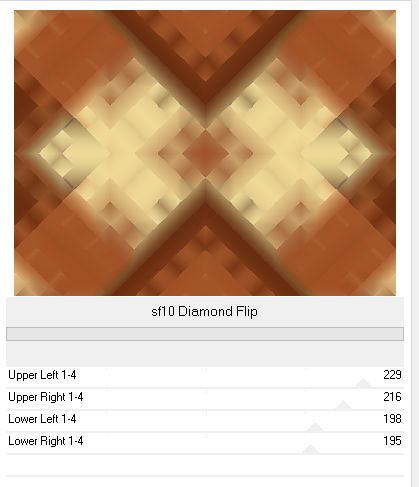
Ebene duplizieren–unsichtbar stellen
geh auf Raster 1
Einstellen–Unschärfe–Strahlenförmige Unschärfe
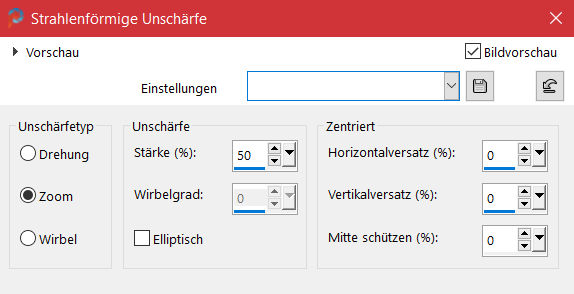
Kanteneffekte–nachzeichnen
geh auf die obere Ebene–sichtbar stellen
verkleinern auf 80%
Schlagschatten 0/0/100/50
Punkt 3
Verzerrungseffekte–Delle auf 100
Ebene duplizieren–unsichtbar stellen
geh eine Ebene tiefer–nach unten zusammenfassen
Plugins–MuRa’s Meister–Pole Transform
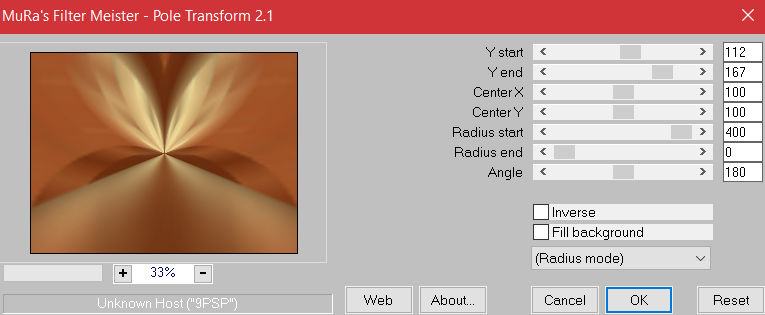
Filters Unlimited–&<Bkg Designer sf10 I>–Blur ‚em!…
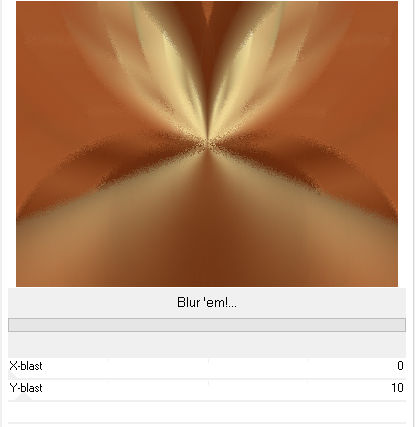
Textureffekte–Flechten
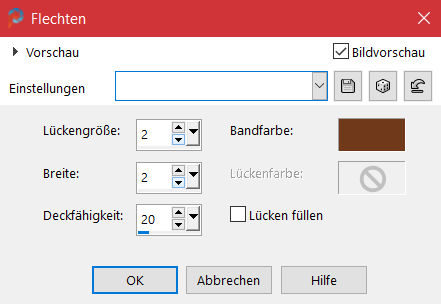
Punkt 4
Ebene duplizieren–horizontal spiegeln
Mischmodus Multiplikation
Auswahl–Auswahl laden/speichern–Auswahl aus Alpha-Kanal laden
Auswahl *Selection #1* laden
neue Ebene–mit der hellen Farbe füllen
Ebenen–Maskenebene aus Bild *Narah_Mask_1497*
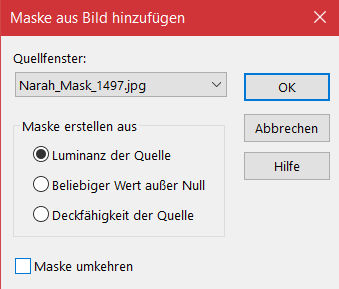
zusammenfassen–Gruppe zusammenfassen
Punkt 5
Auswahl aufheben
Plugins–MuRa’s Seamless–Emboss at Alpha Standard
Bildeffekte–Nahtloses Kacheln Standard
Reflexionseffekte–Spiegelrotation
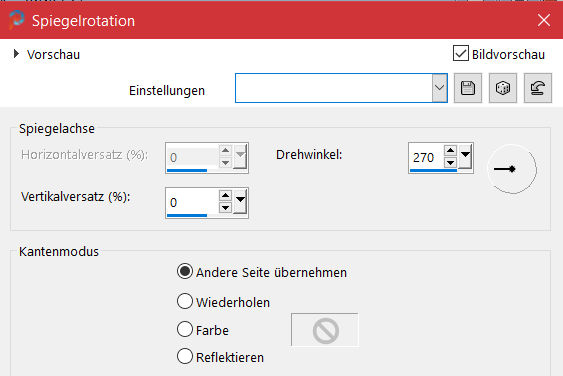
Auswahl *Selection #2* laden
neue Ebene–mit der hellen Farbe füllen
Auswahl aufheben
Punkt 6
Ebene duplizieren–horizontal spiegeln
nach unten zusammenfassen
Ebenen–Maskenebene aus Bild *Narah_Mask_1530*
Kanteneffekte–nachzeichnen
zusammenfassen–Gruppe zusammenfassen
geh auf die oberste Ebene–sichtbar stellen
verkleinern auf 50%–duplizieren–unsichtbar stellen
Punkt 7
Geh auf Kopie von Raster 1
Nahtloses Kacheln
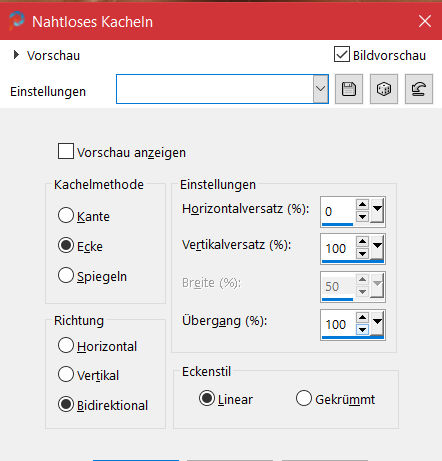
Plugins–It@lian Editors Effect–Effetto Fantasma 255/ 0
Mischmodus Multiplikation–Deckkraft 50%
neue Ebene–Auswahl *Selection #2* laden
mit einer mittleren Farbe füllen–Auswahl aufheben
Punkt 8
Ebene duplizieren–Horizontal spiegeln
nach unten zusammenfassen
Ebenen–Maskenebene aus Bild *Narah_Mask_1497*
Kanteneffekte–nachzeichnen
zusammenfassen–Gruppe zusammenfassen
Filters Unlimited–&<Bkg Designer sf10 II>–Line Panel Stripes
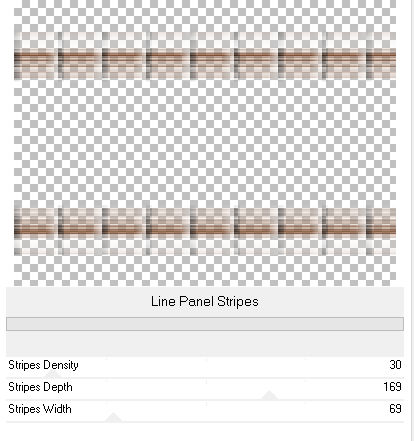
Deckkraft 50%
Punkt 9
Geh auf Kopie von Raster 1 (2.Ebene von unten)
Ebene an 2.Stelle von oben schieben
aktiviere und öffne die Sichtbarkeit der obersten Ebene
Plugins–Alien Skin Eye Candy 5 – Glass
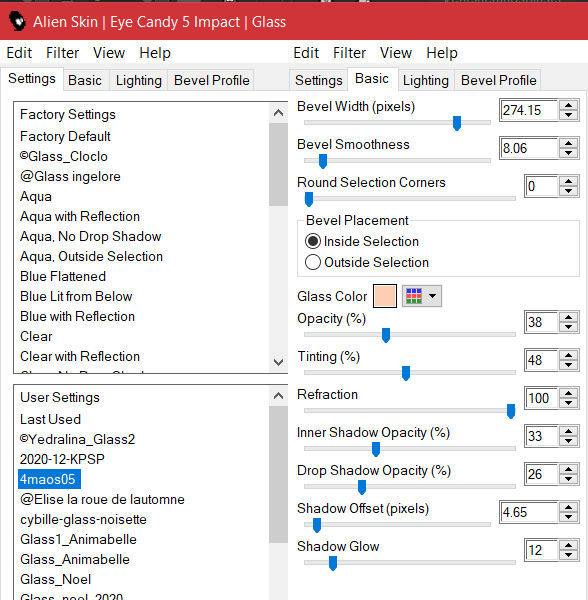
neue Ebene–Auswahl *Selection #3* laden
mit weiß füllen–Auswahl aufheben
Punkt 10
Plugins–AP 01 [Innovations] Lines – SilverLining
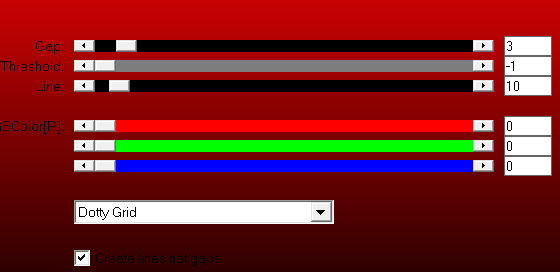
Ebene nach unten schieben
geh auf die oberste Ebene–nach unten zusammenfassen
duplizieren–unsichtbar stellen-geh auf Raster 2
Bild–frei drehen–20° rechts
mit Taste K einstellen auf 387 / 69
Schlagschatten wdh.
Punkt 11
Geh auf Kopie von Raster 2–sichtbar stellen
verkleinern auf 10%–scharfzeichnen
Plugins–MuRa’s Meister–Copies
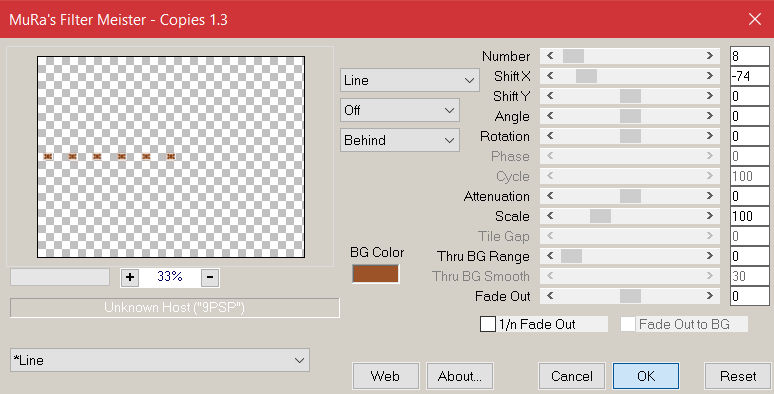
Schlagschatten 14/14/100/20
kopiere deine Personentube–einfügen auf dein Bild
passe die Größe an–scharfzeichnen
Schlagschatten 0/0/100/50
Punkt 12
Kopiere den Text–einfügen auf dein Bild
mit Taste K einstellen auf 358 / 403
kopiere *decor_05future*–einfügen auf dein Bild
mit Taste K einstellen auf 460 / 30
Rand hinzufügen–1 Px schwarz
Auswahl alles
Punkt 13
Rand hinzufügen–40 Px weiß
Auswahl umkehren
Plugins–AP 01 [Innovations] Lines – SilverLining wdh.
Auswahl umkehren
Schlagschatten wdh.
Auswahl aufheben
Punkt 14
Rand hinzufügen–1 Px schwarz
Rand hinzufügen–10 Px weiß
Rand hinzufügen–1 Px schwarz
Rand hinzufügen–25 Px weiß
kopiere *decor2_05future*–einfügen auf dein Bild
mit Taste K einstellen auf 33 / 10
Punkt 15
Ebene duplizieren–horizontal und vertikal spiegeln
setz dein WZ und das Copyright aufs Bild
Rand hinzufügen–1 Px schwarz
und als jpg speichern.